Windows 7의 멋진 새 기능 중 하나는 디지털 미디어를 집안의 여러 컴퓨터로 스트리밍하는 기능입니다. 여기서는 Windows 7에서 Windows Media Player를 설정하여 비디오, 음악 및 기타 디지털 미디어를 Windows 7 컴퓨터로 공유하고 스트리밍하는 방법을 보여줍니다.
홈 네트워크의 다른 컴퓨터로 비디오를 스트리밍하려면 모두 Windows Media Player 12와 함께 Windows 7을 실행해야합니다.이 예에서는 Windows 7 Ultimate (64 비트)를 실행하는 컴퓨터에서 Windows 7을 실행하는 다른 컴퓨터로 비디오를 스트리밍합니다. 동일한 홈 그룹의 일부인 Home Premium (32 비트).
스트리밍 설정
가장 먼저 할 일은 미디어 스트리밍을 켜는 것입니다. 유형 미디어 스트리밍 시작 메뉴의 검색 상자에 입력하고 미디어 스트리밍 옵션 .
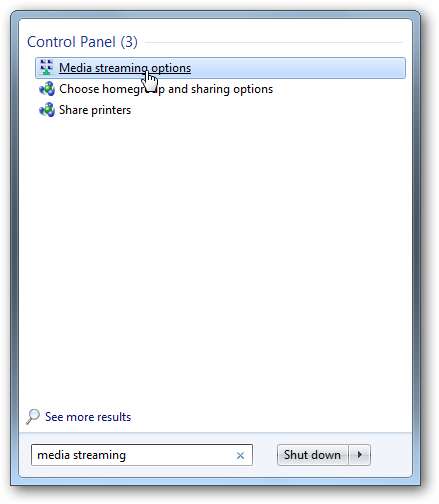
이제 미디어 스트리밍 옵션을 선택하십시오. 미디어 라이브러리의 이름을 선택하고 액세스하려는 네트워크의 모든 컴퓨터가 허용되는지 확인하십시오. 두 컴퓨터가 홈 그룹의 일부인 경우 어쨌든 모든 것이 기본적으로 공유되지만 다시 확인하는 것이 좋습니다. 또는 스트리밍 옵션에서 특정 컴퓨터를 차단할 수 있습니다.
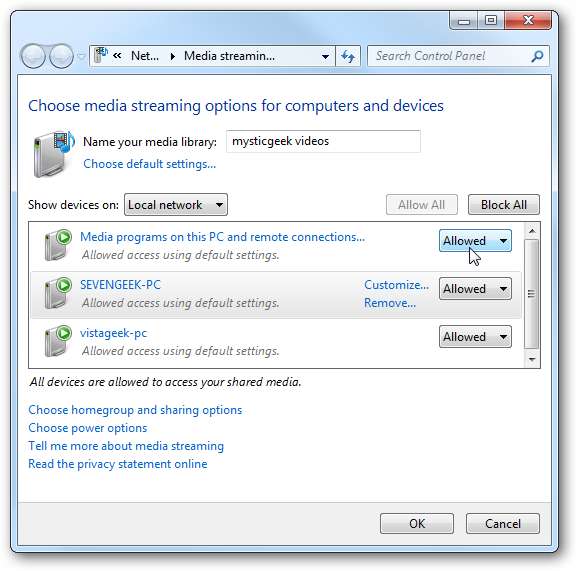
원하는 경우 일부 사용자 지정 설정을 선택할 수도 있습니다. 예를 들어 특정 컴퓨터가 특정 등급의 음악이나 특정 파일에만 액세스하도록 할 수 있습니다. 이 데모에서는 모든 것을 공개하지만 다른 사용자가 액세스하는 것을 제어하려면 이러한 설정을 염두에 두십시오.
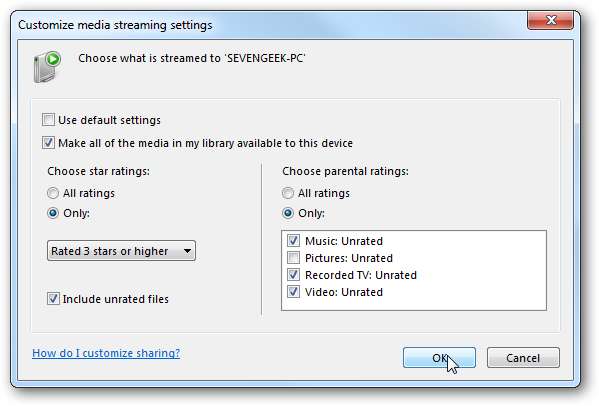
이제 Windows Media Player를 열고 라이브러리보기에서 스트림을 클릭하고 확인하십시오. 장치에서 내 미디어를 재생하도록 자동으로 허용 .
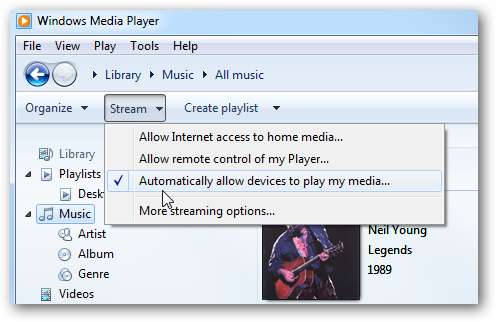
한 컴퓨터에서 다른 컴퓨터로 콘텐츠를 재생하려면 내 플레이어의 원격 제어 허용을 활성화해야합니다. 이렇게하면 컴퓨터가 일종의 원격 제어 장치가됩니다.
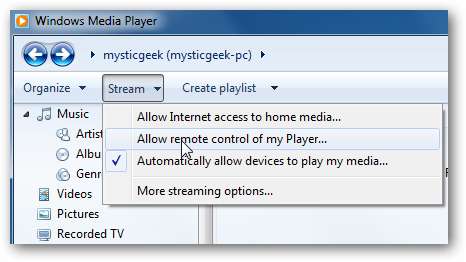
그런 다음 대화 상자가 나타나면이 네트워크에서 원격 제어 허용을 클릭합니다.
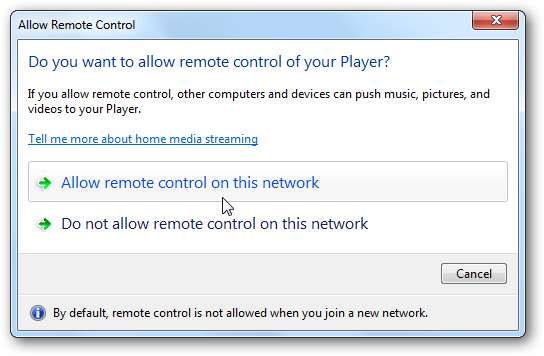
모든 컴퓨터에 모든 것을 개방하고 있기 때문에 두 컴퓨터 모두에서 위의 설정을 활성화해야합니다. 네트워크에 여러 컴퓨터가있는 경우 라이브러리를 공유하도록 모두 설정할 수 있습니다. 이제 라이브러리보기에서 Windows Media Player로 이동하면 기타 도서관 네트워크에있는 다른 컴퓨터를 볼 수 있습니다.

머신으로 스트리밍
이제 멋진 부분이 있습니다. 한 시스템의 라이브러리에서 다른 시스템으로 비디오 또는 음악을 재생합니다. 미디어를 재생할 컴퓨터에 WMP가 실행되고 있는지 확인하십시오. 미디어 파일을 마우스 오른쪽 버튼으로 클릭하고 플레이 상황에 맞는 메뉴에서 재생할 기기를 선택하십시오. 이 예에서는 선택할 수있는 다른 시스템이 하나만 있고 라이브러리의 X 파일 에피소드를 WMP로 재생합니다.
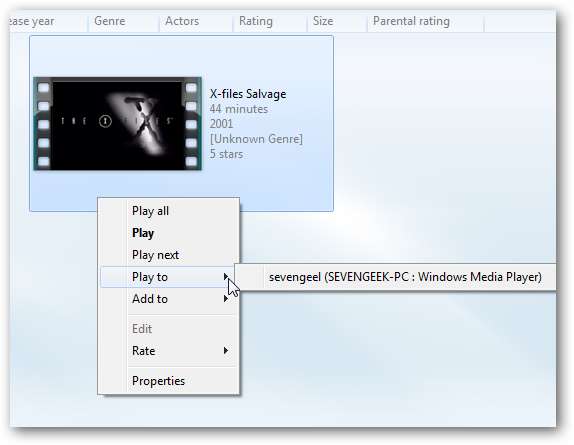
그런 다음 재생 나열된 미디어가있는 컨트롤러. 여기에서 재생 및 볼륨을 제어 할 수 있습니다.

그런 다음 비디오는 다른 컴퓨터에서 WMP를 통해 재생되기 시작합니다.

WMP의 디지털 미디어 재생에만 국한된 것이 아닙니다. 여기 Star Trek DS9의 시즌 2가있는 비디오 디렉토리입니다. 재생할 에피소드를 선택하고 마우스 오른쪽 버튼을 클릭 한 다음 재생…
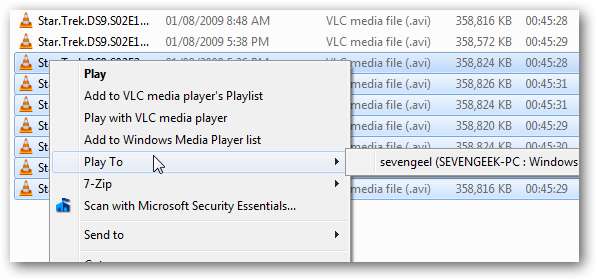
다른 기기로 음악 파일 재생 중…
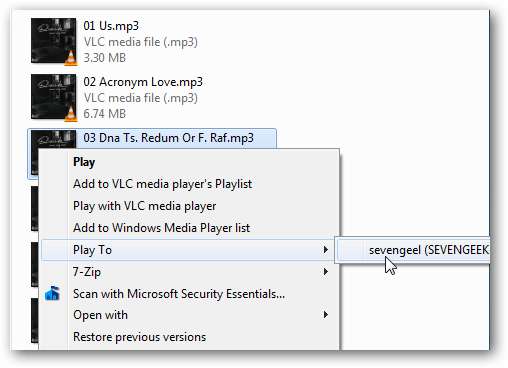
사진도…
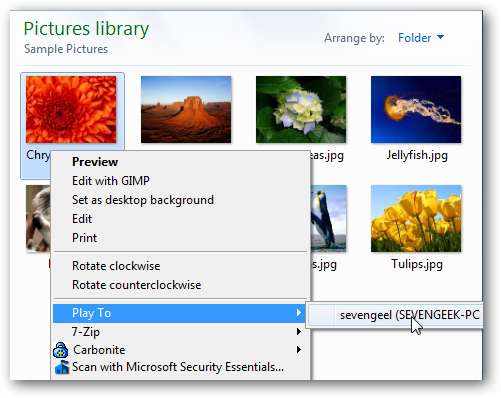
다시 재생 제어는 파일의 순서를 전환하고 다른 파일로 건너 뛸 수 있습니다.

추가하려는 다른 파일도 간단히 끌어서 놓을 수 있습니다.
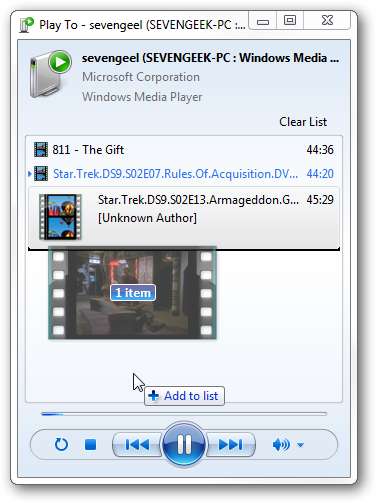
결론
이것은 한 위치에서 다른 위치로 디지털 파일을 재생하는 좋은 방법입니다. 침실에있는 랩톱에 영화 나 음악을 많이 가지고 거실의 미디어 센터에서 재생하고 싶을 수 있습니다. 조합은 본질적으로 무한합니다. 대부분의 새로운 라우터 및 컴퓨터에서 사용할 수있는 기가비트 속도의 적절한 홈 네트워크가있는 경우 다른 컴퓨터에서 재생이 일반적으로 원활합니다. 무선 연결을 통해 동영상을 스트리밍 할 수 있지만 빠른 연결인지 확인하세요. 무선 속도가 너무 느린 경우… 가능하면 CAT5e 케이블로 유선 네트워크에 컴퓨터를 설정합니다.







